Instagram Reels เป็นฟีเจอร์ที่ค่อนข้างใหม่ที่ช่วยให้คุณสร้างวิดีโอสั้นๆ 15 หรือ 30 วินาทีได้ มีคุณสมบัติการแก้ไขที่ยอดเยี่ยมที่ผู้ใช้ Instagram สามารถใช้เพื่อออกแบบวิดีโอของตนเองและสร้างเนื้อหาที่ไม่เหมือนใคร

หากคุณเป็นผู้ใช้ Instagram รายวัน คุณอาจต้องการทราบวิธีดาวน์โหลด Reels จาก Instagram และแปลงเป็นวิดีโอ MP4 ถ้าใช่ คุณมาถูกที่แล้ว บทความนี้จะบอกวิธีการทำอย่างนั้น
เครื่องมือดาวน์โหลด Instagram Reels
คุณต้องใช้โปรแกรมดาวน์โหลด Instagram Reels เพื่อเปลี่ยนเป็นไฟล์ mp4
ดาวน์โหลดวงล้อสำหรับ Android
เครื่องมือดาวน์โหลดเหล่านี้เข้ากันได้กับอุปกรณ์ Android เท่านั้น
บาโรเซฟ
บาโรเซฟ เป็นแอพที่ใช้งานง่ายอย่างไม่น่าเชื่อและพร้อมให้ดาวน์โหลดฟรี ด้านล่างนี้คุณจะพบคำแนะนำสำหรับการใช้งาน
- เลือกรีลที่คุณต้องการ
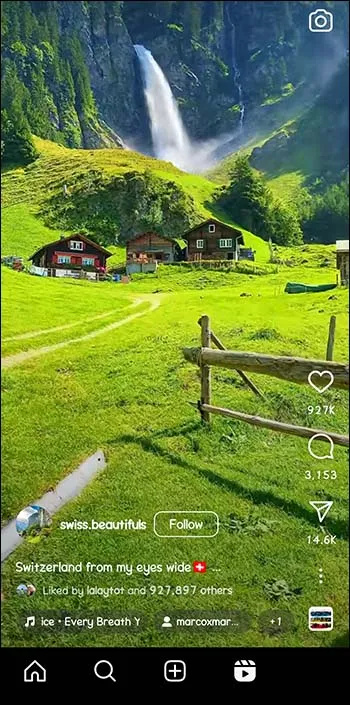
- คลิกที่จุดสามจุดที่มุมหน้าจอของคุณ|
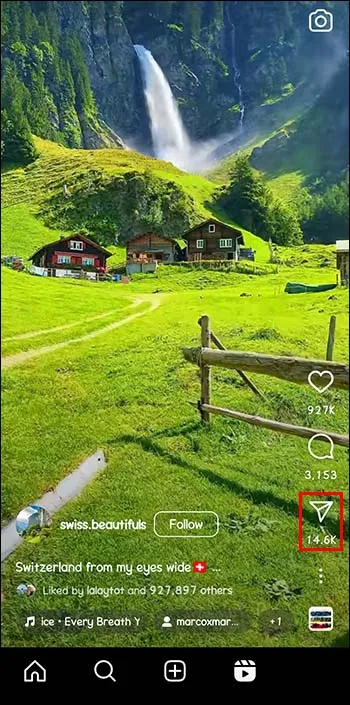
- เลือกตัวเลือก “คัดลอกลิงก์” และเข้าสู่แอป Barosave
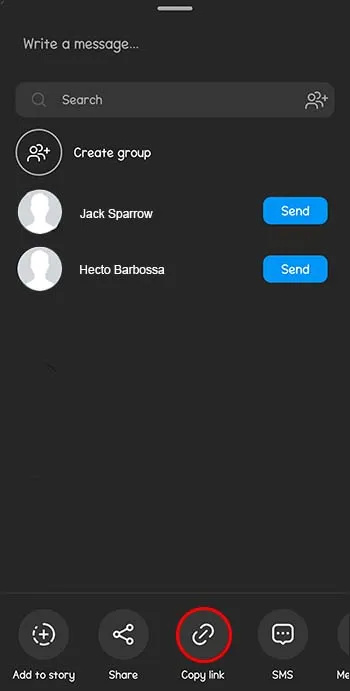
- วางลิงก์แล้วคลิก 'ดาวน์โหลด'
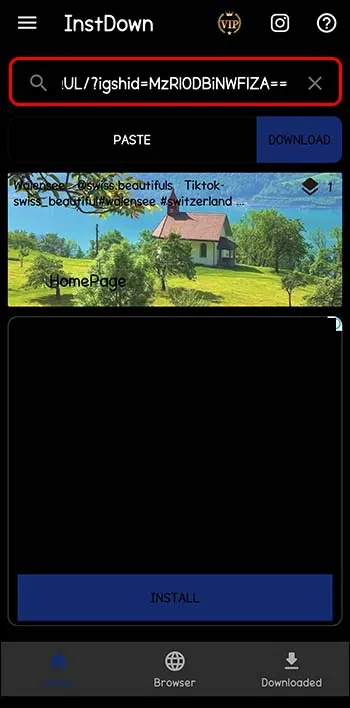
AhaSave
AhaSave เป็นตัวดาวน์โหลด Instagram Reels ที่มีประสิทธิภาพ คุณสามารถดาวน์โหลด Reels และ IGTV เป็นชุดได้เช่นกัน นี่คือวิธีการใช้งาน:
- เปิดใช้ AhaSave แล้วเลือกไอคอน Instagram
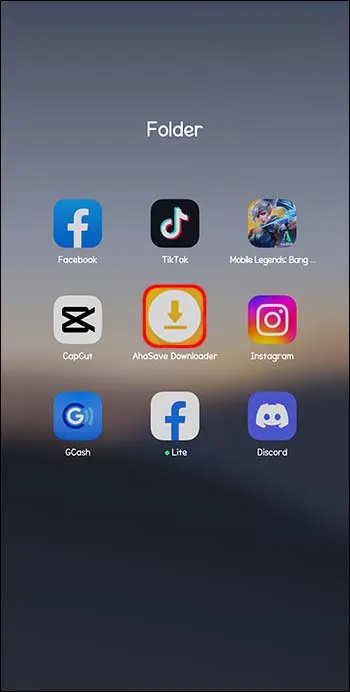
- ค้นหารอกที่คุณต้องการแล้วคลิกที่จุดสามจุด
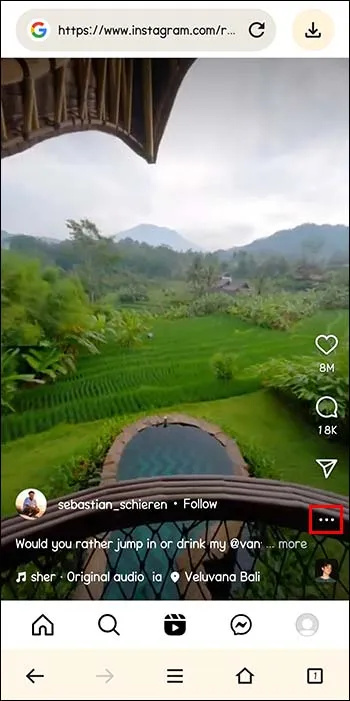
- เลือก 'คัดลอกลิงก์' หรือ 'แชร์ไปที่'
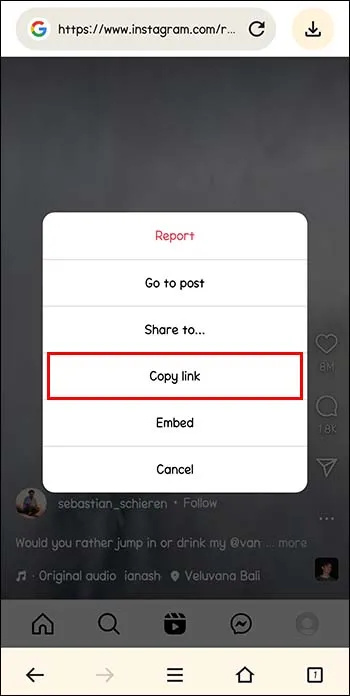
- หากคุณเลือก “คัดลอกลิงก์” ให้วางลิงก์ในแอป AhaSave แล้วคลิก “ดาวน์โหลด” อีกทางหนึ่ง หากคุณเลือก “แชร์ไปที่” ให้เลือกแอป AhaShare ในแอปแชร์ไปยังแอป และแอปนั้นจะถูกบันทึกลงในโทรศัพท์ของคุณโดยอัตโนมัติ
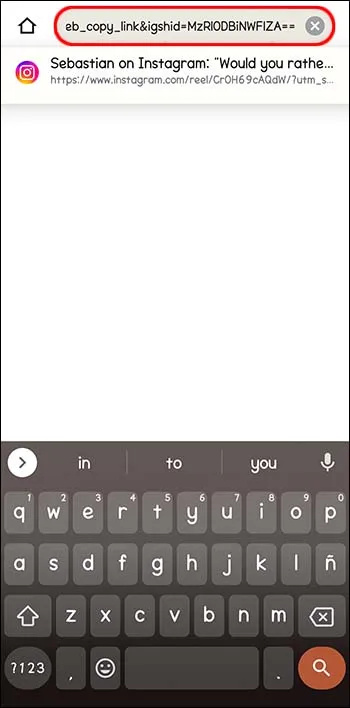
ดาวน์โหลดวงล้อบน iPhone
มีสองวิธีในการดาวน์โหลด Instagram Reels บน iPhone ของคุณ
วิธีแรกคือการบันทึกหน้าจอของคุณ คุณสามารถทำได้โดยใช้ฟังก์ชันบันทึกหน้าจอ เมื่อการบันทึกหยุดลง ระบบจะบันทึกลงในม้วนฟิล์ม ที่นี่ คุณสามารถแก้ไขอะไรก็ได้ที่คุณไม่ต้องการในม้วนฟิล์ม ข้อเสียอย่างหนึ่งของวิธีนี้คือ คุณจะบันทึกทุกอย่างบนหน้าจอของคุณ รวมถึงรายละเอียดที่คุณเห็นบนหน้าจอวงล้อ
ตัวเลือกที่สองสำหรับการบันทึกวงล้อพร้อมเสียงคือการใช้แอปของบุคคลที่สาม เช่น อินเซฟเวอร์ . คุณเพียงแค่คัดลอกและวางลิงก์ Instagram ลงใน Insaver โดยตรงเพื่อดาวน์โหลดวิดีโออย่างง่ายดาย โดยไม่ต้องกลัวว่าจะมีอะไรพิเศษเพิ่มเข้ามา วิธีนี้ทำให้การบันทึกเสียง Reels ง่ายและสะดวก
Reels Downloader สำหรับ Android และ iPhone
แอปเหล่านี้ใช้งานได้ทั้งบนอุปกรณ์ Android และ iPhone
แอพอินสตาแกรม
คุณสามารถดาวน์โหลด Reels ได้โดยตรงจากแอพ Instagram นี่เป็นวิธีที่ง่ายและรวดเร็วในการบันทึกวิดีโอ นี่คือขั้นตอนในการปฏิบัติตาม:
- เปิด Instagram และเลือกวิดีโอที่คุณต้องการดาวน์โหลด
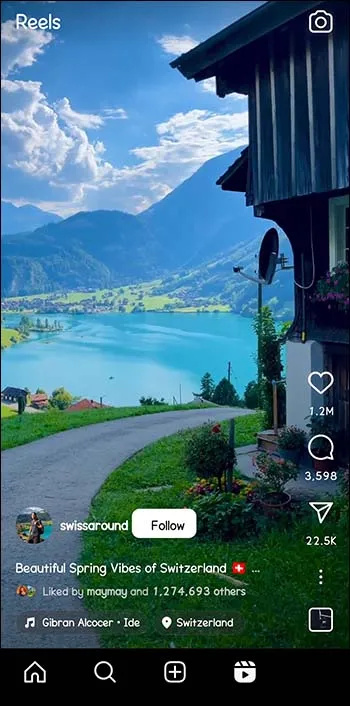
- คลิกที่จุดสามจุดที่ด้านล่าง จากนั้นคลิก 'บันทึก' เพื่อดาวน์โหลด Reel
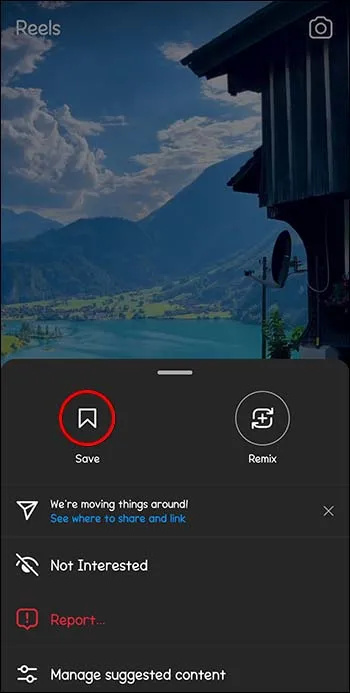
savein.io
บันทึก .io อำนวยความสะดวกในการดาวน์โหลด Reels คุณภาพสูงเพื่อใช้กับอุปกรณ์ใดๆ
- เลือกรีลที่ต้องการบน Instagram
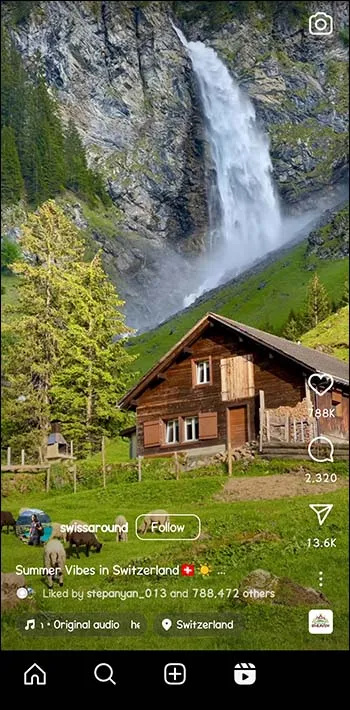
- คัดลอก URL และวางลงในช่องบนแอป
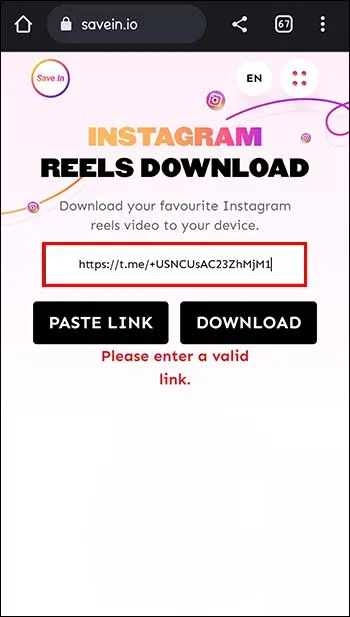
- คลิกที่ “ดาวน์โหลด” เพื่อเริ่มกระบวนการ
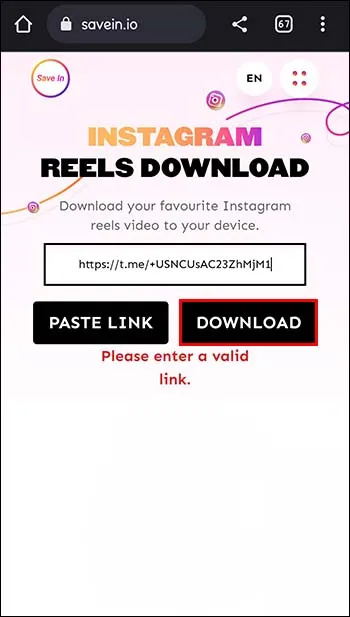
เครื่องมือดาวน์โหลด Instagram Reels บนเว็บ
จาก Snapin และ reelsdownloader.io ให้การเข้าถึงการดาวน์โหลดวงล้อที่ง่ายดายทั้งบนคอมพิวเตอร์และอุปกรณ์มือถือ
จาก Snapin
แอพนี้มีขั้นตอนง่าย ๆ ในการดาวน์โหลด Reel
- คัดลอกลิงก์ของ Reel บน Instagram
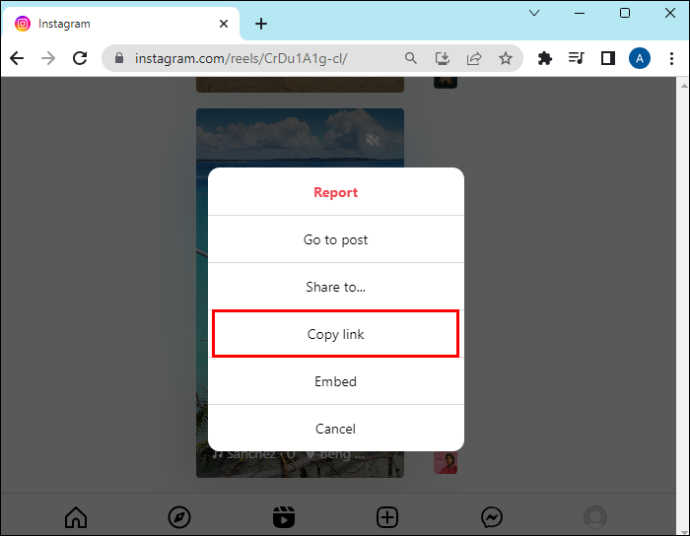
- วางลงในแถบเครื่องมือของแอพ
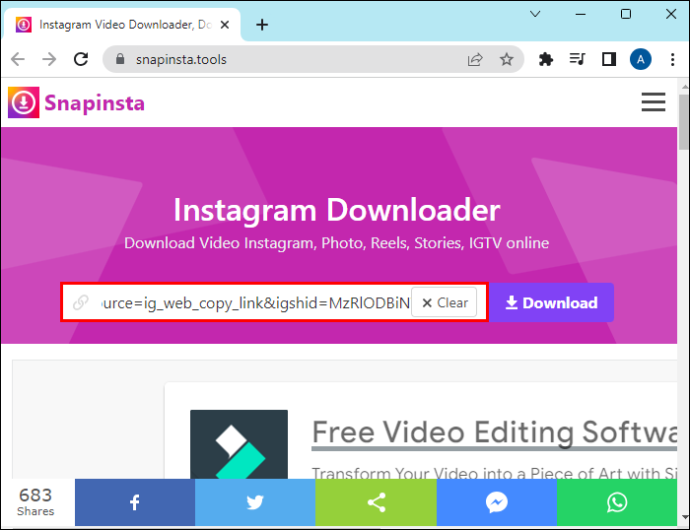
- คลิก “ดาวน์โหลด”
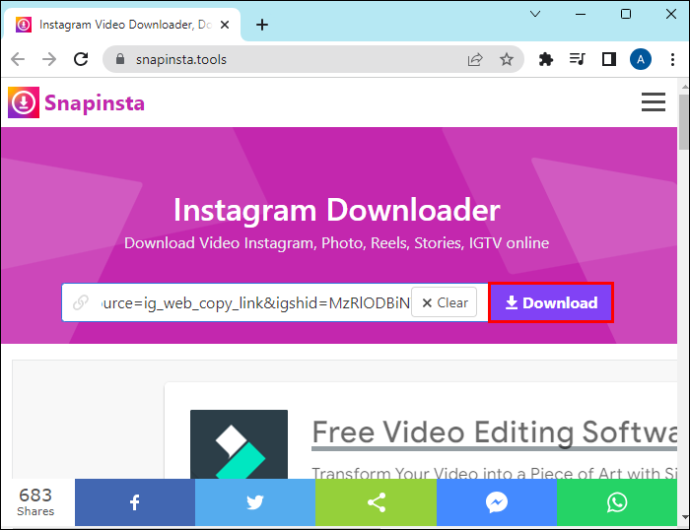
ReelsDownloader.io
แอพนี้ให้การดาวน์โหลดคุณภาพระดับ HD และยังทำได้ง่ายอีกด้วย
- คัดลอกและวางลิงก์ของ Reel
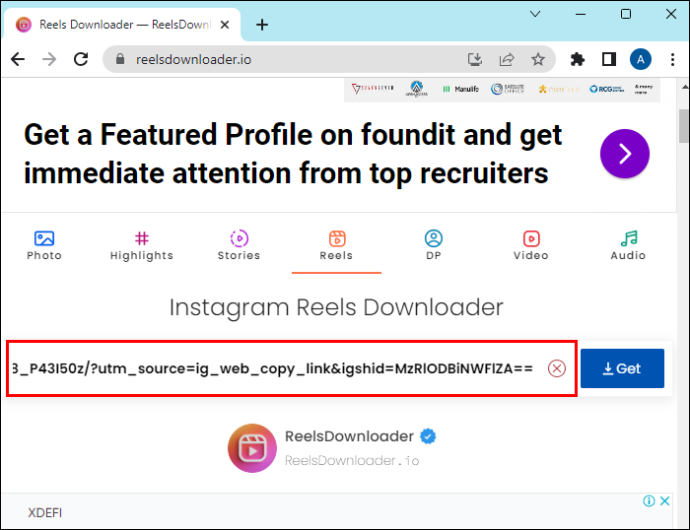
- คลิกที่ 'รับ'
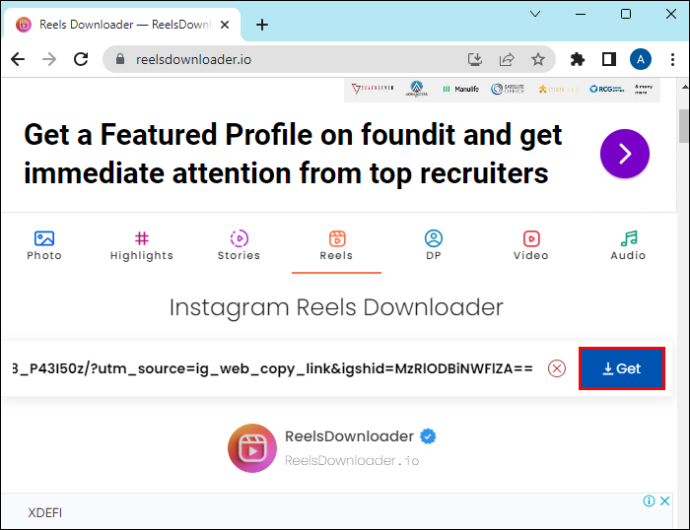
- เลือก “ดาวน์โหลดวิดีโอ”
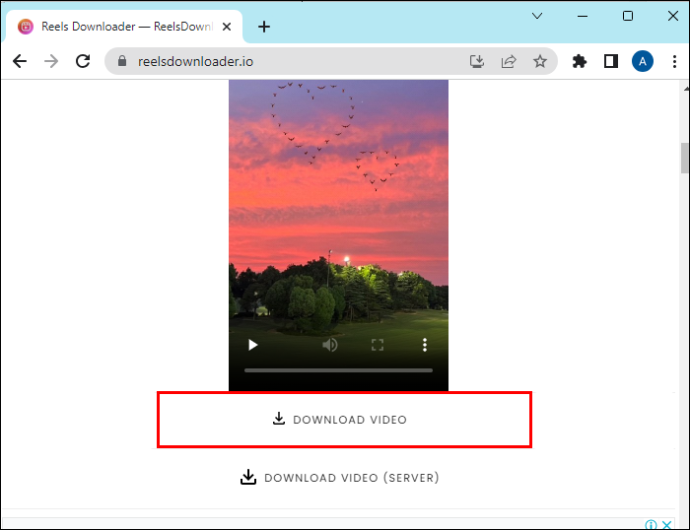
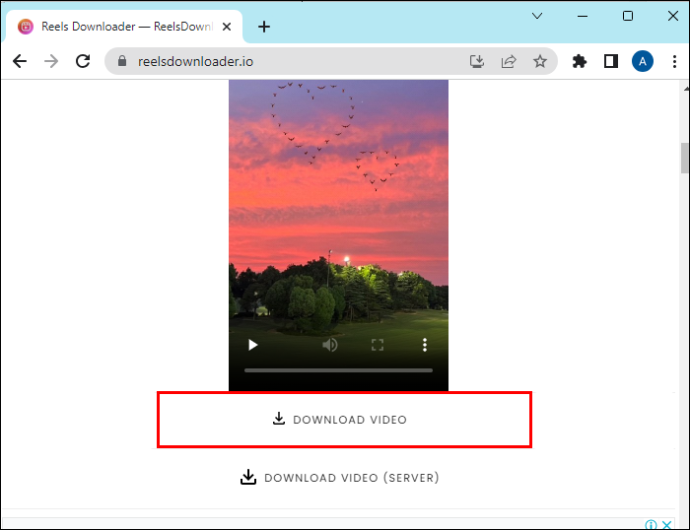
วิธีดาวน์โหลดวงล้อโดยใช้เดสก์ท็อปของคุณ
สำหรับผู้ใช้เดสก์ท็อป ขั้นตอนการดาวน์โหลด Instagram Reels นั้นง่ายมาก
- เลือกรีลที่ต้องการบน Instagram
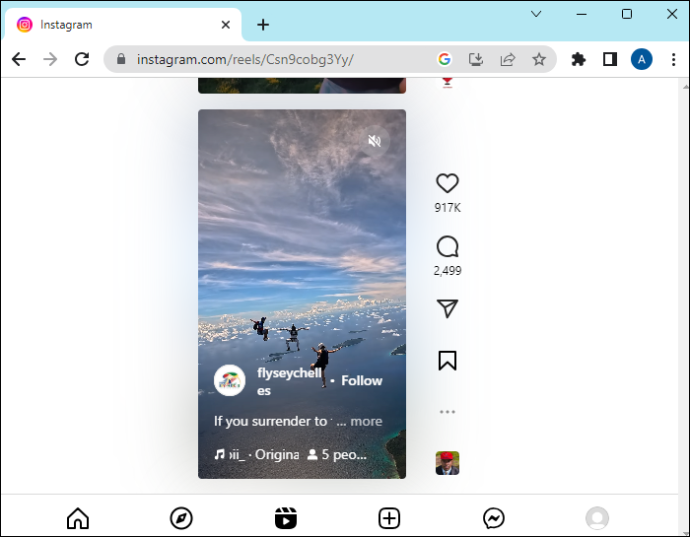
- คลิกที่จุดสามจุดที่มุมด้านบนแล้วเลือก “คัดลอกลิงก์”
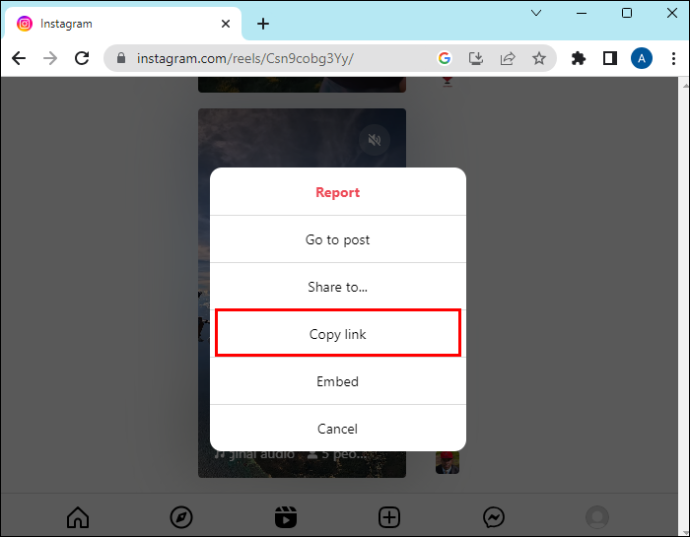
- ตอนนี้เปิดแท็บใหม่แล้วไปที่ ไอแกรม .
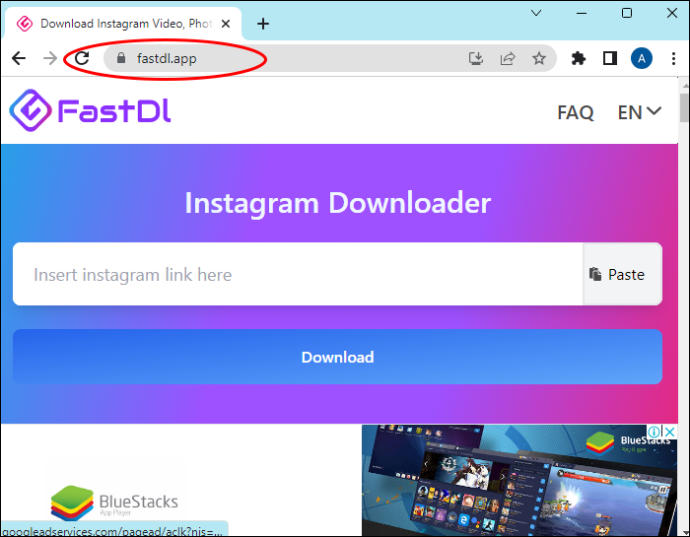
- วางลิงก์ลงในช่องแล้วเลือก 'ดาวน์โหลด'
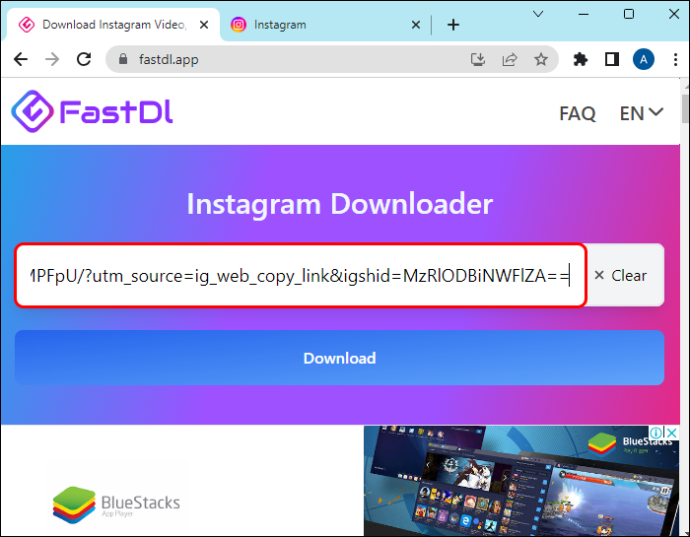
- เมื่อวิดีโอพร้อมแล้ว ให้คลิก 'ดาวน์โหลด mp4' เพื่อบันทึกลงในคอมพิวเตอร์ของคุณ
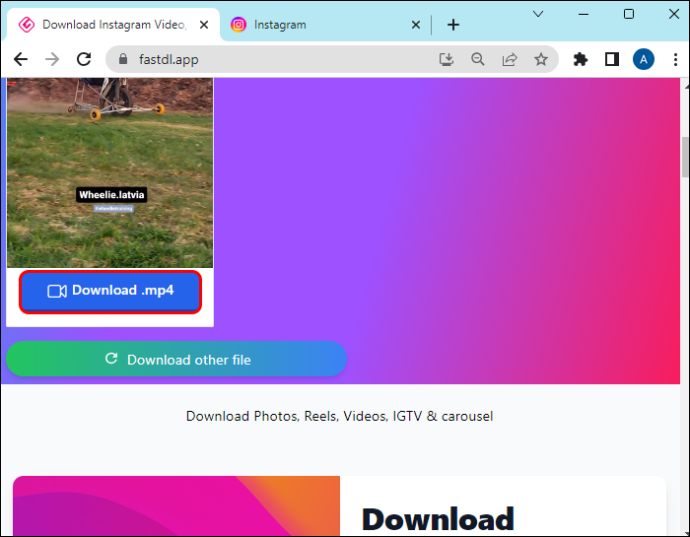
คำถามที่พบบ่อย
คุณสามารถดาวน์โหลด Instagram Reels บนอุปกรณ์ทั้งหมดได้หรือไม่
ใช่. แอปดาวน์โหลด Reels เข้ากันได้กับทุกอุปกรณ์ ไม่ว่าจะเป็น Android, Apple หรือพีซี
มีข้อจำกัดในการดาวน์โหลดหรือไม่?
ไม่จำกัดจำนวนวิดีโอที่คุณสามารถดาวน์โหลด แถมยังฟรีอีกด้วย
คุณสามารถดาวน์โหลด Reels จากผู้ใช้รายอื่นได้หรือไม่?
ได้ คุณทำได้ แต่คุณต้องขออนุญาตก่อนจึงจะแชร์เนื้อหาต่อได้ ผู้ใช้จะไม่ได้รับแจ้งเกี่ยวกับการดาวน์โหลดของคุณ ดังนั้นจึงไม่ระบุชื่อทั้งหมด 100%
คุณต้องมีบัญชีเพื่อใช้แอพหรือไม่?
ไม่ คุณไม่จำเป็นต้องสร้างบัญชีหรือดาวน์โหลดซอฟต์แวร์ใดๆ
การดาวน์โหลด Reels ถูกกฎหมายหรือไม่
การใช้ส่วนบุคคลนั้นถูกกฎหมาย แต่ให้แน่ใจว่าคุณได้รับอนุญาตก่อนที่จะใช้เนื้อหาของผู้อื่น
mp4 คืออะไร?
วิธีบล็อกคนใน wechat
เป็นรูปแบบไฟล์ที่ใช้ในการจัดเก็บเสียงและวิดีโอ
ให้สิ่งที่ผู้ชมต้องการ
หากคุณแปลงวิดีโอของคุณเป็นรูปแบบ mp4 คุณสามารถเผยแพร่ศักยภาพของวิดีโอได้อย่างเต็มที่บน Instagram เมื่อดาวน์โหลดแล้ว คุณสามารถใช้ซ้ำบนแพลตฟอร์มอื่นและขยายการเข้าถึงไปยังผู้ชมที่กว้างขึ้น รูปแบบนี้เหมาะที่สุดสำหรับม้วนฟิล์มและเรื่องราว ด้วยความสามารถในการแชร์วงล้อของคุณในหลายแพลตฟอร์ม คุณจะเปิดโลกใหม่แห่งความเป็นไปได้และเข้าถึงผู้ชมได้กว้างขึ้นกว่าที่เคยเป็นมา
คุณเคยใช้ฟีเจอร์ใหม่ของ Instagram นี้หรือไม่? คุณคิดยังไง? บอกเราในส่วนความคิดเห็นด้านล่าง









